3. Atribuições e progresso
Introduction You use the Assignments and Progress to help organise your work and to see which tasks to do next. Assim que você concluir uma tarefa, você deve marcá-la como concluída para poder relatar o que foi alcançado. [Se você usou uma versão anterior, verá que ela melhorou drasticamente no Paratext 9.]
Before you start Before you can use the plan, it must have been configured. [Isso é geralmente feito pelo administrador do projeto, que adicionará o plano organizacional apropriado e o configurará para a sua equipe.]
Why is this important? There are so many tasks to do in a translation project. É importante ter um sistema para garantir que todas essas tarefas sejam concluídas. Agora que o seu plano foi configurado, você pode usá-lo para ver quais tarefas foram atribuídas a você para serem feitas em seguida. Ao concluir a tarefa, você pode marcá-la como concluída e ver a próxima tarefa a ser feita. You can use this information to generate reports for supervisors and donors (see Project progress 2).
What are we going to do? You will mark a variety of tasks as complete. Os passos exatos variarão um pouco dependendo se a tarefa é definida como uma vez por projeto, uma vez por livro ou por capítulo. O local para marcar o progresso de todos os tipos de tarefas é a coluna de Status.
3.1 View tasks that need to be done
- In your project, click Assignments and Progress button
OU
- [≡ Tab under Project menu, select Assignments and progress]
- From the first dropdown menu, choose either My tasks or All tasks
- A list of the various tasks and checks are displayed.
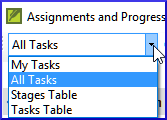
Você pode ver mais detalhes sobre qualquer tarefa clicando no nome da tarefa.
3.2 Identify the next task
A lista de tarefas mostra as tarefas não concluídas, cada uma com uma barra colorida ao lado.
- Identifique a próxima tarefa que você precisa fazer. Ela terá uma barra verde ou uma barra verde com um traço.
- Verifique se não está aguardando outra tarefa. Nesse caso, ela terá uma barra vermelha com um traço.
- Faça a tarefa (consulte outros módulos, se necessário).
Quando a tarefa estiver concluída, consulte as instruções abaixo para marcá-la como concluída. (A check is completed when there are 0 issues.)
3.3 Mark a task as complete
Mark a book task as completed
- Click on the checkmark to the left of the status.
- It should turn solid to show it is completed.
Mark a chapter task as completed
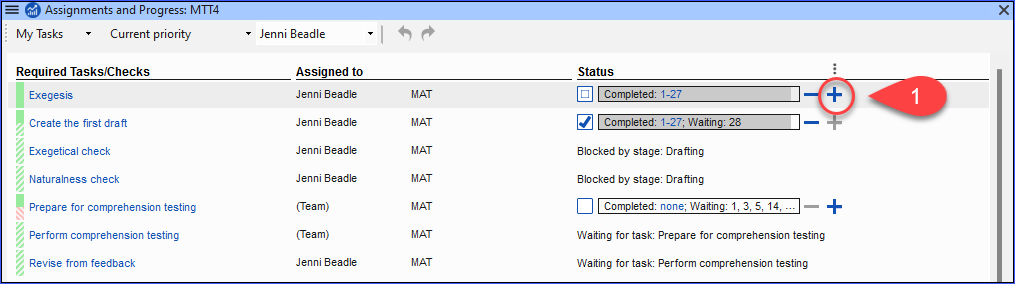
Click + to mark the next chapter as complete
To mark other chapters as complete you can click on the word Completed [2]
A dialog box is displayed with a list of the chapters.
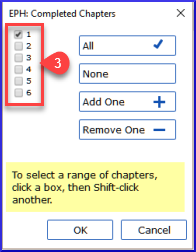
Click the numbers of the chapters that have been completed [3].
Clique em OK
3.4 Checks
- If the task is a check, the status of the check will either say Setup required or it will show the number of remaining issues.
- A check is complete when there are No issues.
Checks – setup required (Administrator)
- Clique no link azul "...problemas"
- O Paratext 9 executará o inventário apropriado ou abrirá as configurações para essa verificação.
- Conclua a configuração conforme apropriado.
- Feche a janela quando terminar.
Se houver mais de um inventário necessário para uma verificação (por exemplo, capitalização), você precisará configurá-los manualmente no menu Verificação.
Checks – issues
- Clique no link azul "Configuração necessária"
- Uma lista de erros é exibida.
- Faça as correções necessárias.
- Feche a lista de resultados (se desejar).
- ≡ Paratext under Paratext > Save all (or Ctrl+s).
- Volte para Atribuições e Progresso.
A verificação é considerada concluída quando não há problemas. Se você não puder concluir uma verificação, é possível adiar a verificação para uma etapa posterior.
Postpone check
- ≡ Tab, under Project menu, select Assignments and Progress
- Change to All tasks view
- Passe o cursor sobre uma verificação que possui problemas
- Click Postpone (which appears to the right of the Status column),
- Escolha em qual etapa deseja adiar a verificação
- Digite o motivo para adiar a verificação.
- A verificação será movida para essa etapa.